- Широкопојасни модем има проблема са повезивањем је чест Виндовс 10 проблем.
- Ова грешка то значи веза између рутера приступне тачке или кабловског модема и Интернета је прекинута.
- Веома добро решење за решавање овог проблема је враћање система у претходно стање.
- Провера антивирусних дозвола такође може решити овај досадни проблем.

- Преузмите алатку за поправак рачунара Ресторо који долази са патентираним технологијама (патент доступан овде).
- Кликните Покрените скенирање да бисте пронашли проблеме са Виндовсом који би могли да узрокују проблеме са рачунаром.
- Кликните Поправи све да бисте решили проблеме који утичу на сигурност и перформансе рачунара
- Ресторо је преузео 0 читаоци овог месеца.
Када се говори о Виндовс 10 засновани на системима прво размишљамо о преносним уређајима попут лаптопа и таблета.
Па, без обзира да ли мислимо на исте или на класичне рачунаре, данас је коришћење Интернет везе неопходно, јер је све што радимо повезано са мрежним активностима.
Стога, скоро сваки пут када користите Виндовс 10 уређај и интернет конекција мора бити омогућен да бисте могли да приступате мрежном садржају, користите платформе друштвених медија, проверавате своју е-пошту итд.
Али у неким ситуацијама можете на време имати проблема са мрежним функцијама које не можете да употребите да бисте користили интернет везу.
Један од најфрустриранијих проблема које су пријавили корисници Виндовс 10-а односи се на Ваш широкопојасни модем је повезан порука о грешци.
Овај проблем обично узрокује ваш рутер, тако да морате да истражите проблеме са рутером или широкопојасним модемом како бисте решили проблеме и како бисте могли поново да омогућите приступ Интернету.
Дакле, провером смерница одоздо можете научити како да лако поправите грешку у оперативном систему Виндовс 10.
Широкопојасни модем има проблема са повезивањем порука о грешци може бити проблематична, а у овом чланку ћемо обрадити следеће проблеме:
-
Широкопојасни модем има проблема са повезивањем Виндовс 10
- Ова порука о грешци спречиће вас да приступите Интернету на рачунару.
- Имајте на уму да се ова грешка може појавити у скоро свакој верзији оперативног система Виндовс, али се лако може решити.
-
Веза између приступне тачке и Интернета је прекинута
- Ово је још један релативно чест проблем повезан са вашим модемом.
- Ако имате овај проблем, испробајте нека од наших решења.
-
Широкопојасни модем не ради
- Ово је релативно чест проблем, а да бисте га решили, топло се препоручује да проверите поставке модема.
- Ако то не помогне, можда ћете морати поново покренути или ресетовати модем да бисте решили проблем.
Како да поправим широкопојасну мрежу модем проблеми са повезивањем?
1. Извршите обнављање система
- У Трака за претрагу ући враћање система.
- Изаберите са листе резултата Направите тачку враћања.

- Када Системска својства прозор се отвори, кликните на Враћање система дугме.
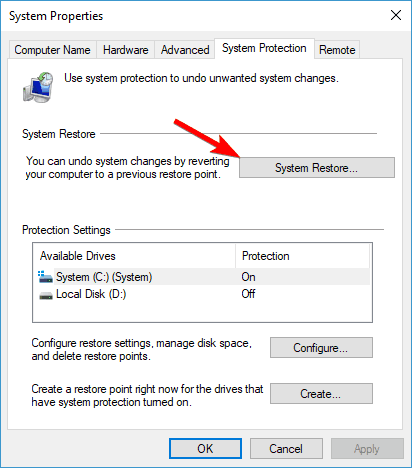
- Изаберите Изаберите другу тачку враћања и кликните на Следећи.
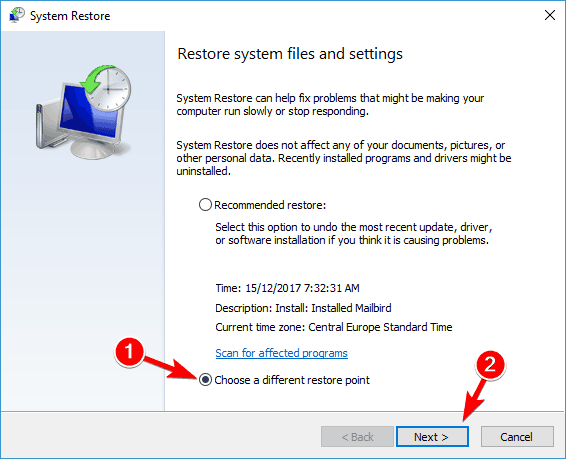
- Ако је доступно, проверите Прикажи више тачака враћања.
- Сада одаберите жељену тачку враћања и кликните на Следећи.
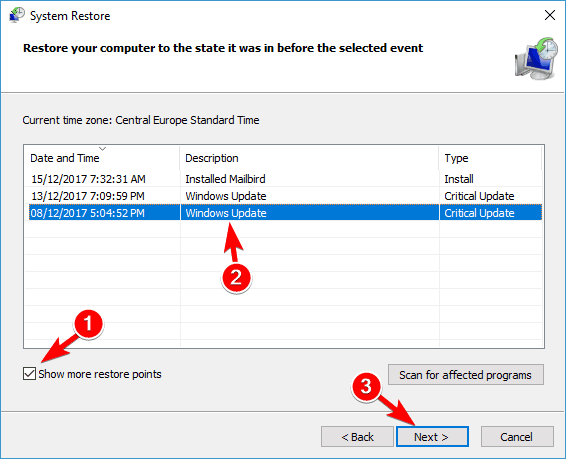
- Следите упутства на екрану да бисте довршили поступак враћања.
Сви знамо да постоји општи проблем када се говори о Виндовс-у 10 и његовим званичним ажурирањима. Па, једно од ових ажурирања може бити разлог зашто имате порука о грешци.
Дакле, пре свега треба да покушате да уклоните најновије ажурирање како бисте вратили систем. Када вратите систем, проблем би требало да се реши и модем ће поново почети да ради.
Ако немате спремну тачку за обнављање или ако није успела да обнови ваш систем, нажалост, вратили сте се на почетак.
Међутим, то не мора бити тако, јер све проблеме са системом можете да решите и помоћу наменског независног алата.
Доње препоручено решење је изузетно једноставно за употребу и аутоматски ће решити ваше проблеме са само неколико кликова с наше стране.
Виндовс Упдате је намењен побољшању укупних перформанси вашег оперативног система, интегрисању нових функција, па чак и надоградњи постојећих. Међутим, постоје тренуци када се одређене грешке могу појавити изненада.
Срећом, ако случајно наиђете на такве проблеме, постоји специјализовани Виндовс софтвер за поправку који вам може помоћи да их решите у кратком времену и зове се Ресторо.
Ево како можете да поправите грешке регистра користећи Ресторо:
- Преузмите и инсталирајте Ресторо.
- Покрените апликацију.
- Сачекајте да апликација пронађе проблеме са стабилношћу система и могуће инфекције малвером.
- Притисните Започните поправку.
- Поново покрените рачунар да би све промене ступиле на снагу.
Након завршетка процеса, рачунар би требало да ради савршено у реду и више нећете морати да бринете о грешкама било које врсте Виндовс Упдате.
⇒ Гет Ресторо
Изјава о одрицању одговорности:Овај програм је потребно надоградити са бесплатне верзије да би извршио неке одређене радње.
2. Проверите антивирус

Понекад Широкопојасни модем има проблема са повезивањем грешка се може појавити због вашег антивирусни софтвер.
Одређене антивирусне апликације могу ометати ваш оперативни систем и проузроковати овај проблем.
Да бисте решили проблем, саветује се да онемогућите антивирус и проверите да ли то решава проблем. Ако је проблем ваш антивирус, можда ћете га желети деинсталирати.
Постоји неколико начина за то, али најбољи начин је преузимање посебног алата за уклањање са вашег програмера антивирусних програма.
Многе антивирусне компаније нуде ове алате бесплатно, па их слободно преузмите за свој антивирус.
Након што деинсталирате антивирус, проверите да ли се проблем и даље појављује. У супротном, можда ћете желети да пређете на друго антивирусно решење.
Доступно је много сјајних антивирусних алата, али тренутно препоручујемо решење за безбедност у наставку.
⇒Набавите Битдефендер
3. Подесите свој рутер као ВАП

Ако добијате Широкопојасни модем има проблема са повезивањем поруку, проблем је можда повезан са вашим рутером.
Неколико корисника је пријавило да су решили проблем након што су рутер поставили као ВАП.
Ово је мало напредно решење, па пре него што унесете било какве промене на рутеру, топло саветујемо да детаљна упутства погледате у упутству за рутер.
Након што рутер подесите као ВАП, поново га покрените и проверите да ли то решава проблем.
Неколико корисника је пријавило да им ово решење одговара, па га слободно испробајте.
4. Проверите поставке заштитног зида
- Отвори Контролна табла.

- Да бисте то урадили, притисните Виндовс тастер + С., уђите контролна таблаи изаберите Контролна табла са списка.
- Када Контролна табла отвори, изаберите Виндовс Дефендер Ватрени зид.
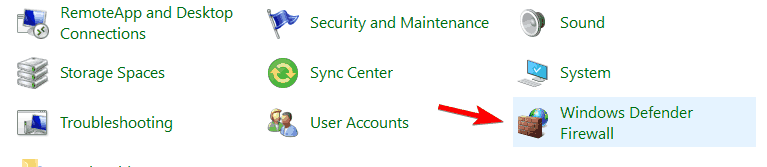
- Када се Заштитни зид Виндовс Дефендер отвориће се прозор, у левом окну кликните на Напредна подешавања.
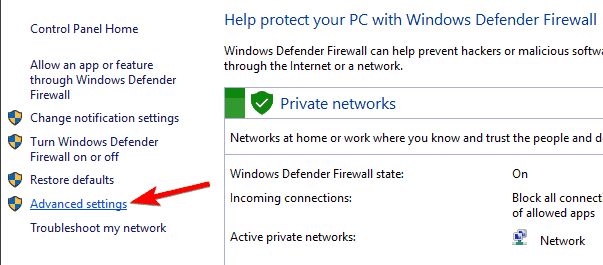
- У левом окну изаберите Заштитни зид Виндовс Дефендер.
- У десном окну проверите да ли Дозвољене везе које се не подударају са правилом су дозвољене подешавање је омогућено за Домаин и Приватни профили.
- Ако не, кликните на Својства заштитног зида Виндовс Дефендер-а.
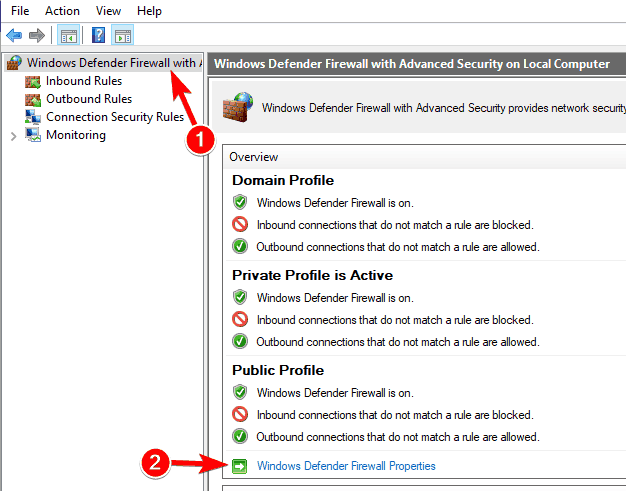
- Сада кликните на Профил домена таб и сет Одлазне везе до Дозволи.
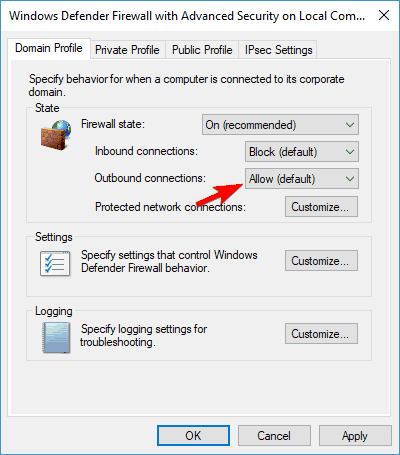
- Иди на Приватни профил таб и сет Одлазне везе до Дозволи.
- Кликните на Применити и У реду да бисте сачували промене.
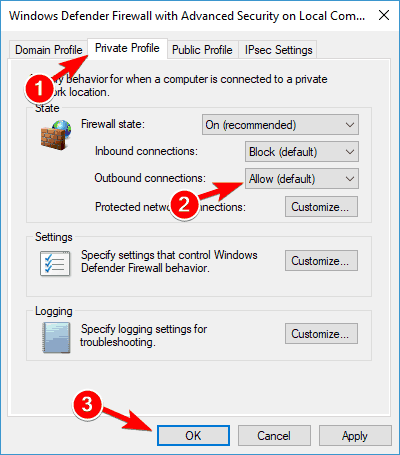
Према корисницима, Широкопојасни модем има проблема са повезивањем грешка се може појавити због вашег ватрени зид. Да бисте решили проблем, морате да га пронађете Дозвољене везе које се не подударају са правилом су дозвољене подешавање и омогућавање.
Покрените скенирање система да бисте открили потенцијалне грешке

Преузмите Ресторо
Алат за поправак рачунара

Кликните Покрените скенирање да бисте пронашли проблеме са Виндовсом.

Кликните Поправи све да реши проблеме са патентираним технологијама.
Покрените скенирање рачунара помоћу алатке за обнављање система Ресторо да бисте пронашли грешке које узрокују сигурносне проблеме и успоравање. По завршетку скенирања, поступак поправке ће оштећене датотеке заменити новим Виндовс датотекама и компонентама.
Након ових промена требало би да се реше проблеми са рутером.
5. Ажурирајте мрежни управљачки програм
- Притисните Виндовс Кеи + Кс отворити Мени Повер Усер.
- Сада изаберите Менаџер уређаја са списка.
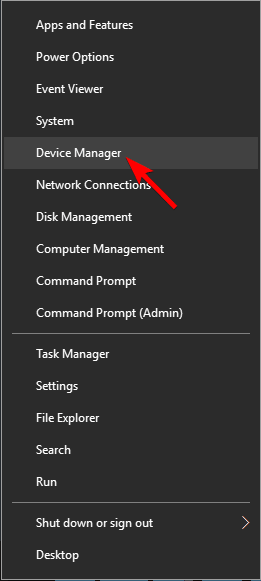
- Када Менаџер уређаја отвори се, пронађите мрежни адаптер, кликните десним тастером миша и одаберите Деинсталирајте уређај из менија.
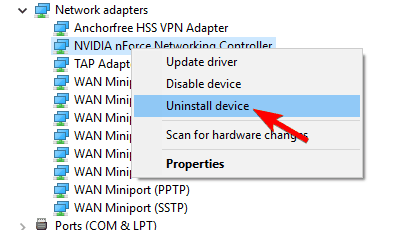
- Када се појави мени за потврду, кликните на Деинсталирај.
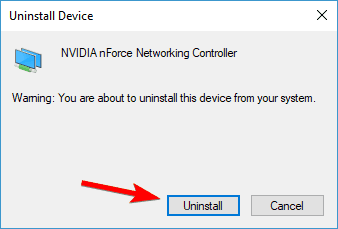
Ако добијате Широкопојасни модем има проблема са повезивањем поруку о грешци, можда ћете моћи да решите проблем ажурирањем мрежних управљачких програма.
Да бисте то урадили, једноставно посетите веб локацију произвођача матичне плоче или мрежног адаптера и преузмите најновије управљачке програме за свој уређај. Када инсталирате управљачки програм, проблем би требало да буде у потпуности решен.
Мало корисника такође препоручује поновно инсталирање мрежног управљачког програма како би решило овај проблем.
Након што деинсталирате управљачки програм, поново покрените рачунар. Када се рачунар поново покрене, Виндовс ће инсталирати подразумевани управљачки програм и проблем би требало да буде решен.
Ако је потребно, инсталирајте најновији управљачки програм за мрежни адаптер и проверите да ли то решава проблем.
Према мишљењу корисника, проблем би могли бити ваши нФорце управљачки програми, али након њихове деинсталације проблем би требао бити у потпуности решен.
Ручно ажурирање управљачких програма може бити врло незгодно за већину корисника и врло лако може погрешно да се схвати, па препоручујемо употребу наменског алата да бисте то учинили аутоматски.
Доње решење препоручено је врло лагано и лако за употребу и ажурира и поправља ваше управљачке програме у једној радњи и рекордном времену.
⇒Набавите ДриверФик
6. Проверите свој Ви-Фи адаптер
Према корисницима, Широкопојасни модем има проблема са повезивањем порука о грешци може се појавити због проблема са Ви-Фи адаптером.
Да бисте решили проблем, морате да проверите подешавања Ви-Фи-ја и уверите се у то Мицрософт Нетворк Адаптер Мултиплекор Протоцол је омогућен.
Неколико корисника је пријавило да је ова грешка почела да се дешава јер овај протокол није омогућен. Ако је протокол онемогућен на рачунару, обавезно га поново омогућите.
Сада ће вам бити представљена листа опција. Изаберите Протокол са списка и питање треба решити.
7. Користите командну линију
- Притисните Виндовс тастер + С., тип цмд, и изаберите Покрени као администратор за отварање Командна линија са пуним привилегијама.

- Када Командна линија старт, покрените следеће команде једну по једну:
ипцонфиг / релеасе
ипцонфиг / алл
ипцонфиг / флусхднс
ипцонфиг / обнови
нетсх инт ип сет днс
нетсх винсоцк ресетовање
Према мишљењу корисника, можда ћете моћи да поправите Широкопојасни модем има проблема са повезивањем поруку једноставно помоћу командне линије.
Након покретања свих ових наредби, затворите Командна линија и проверите да ли проблем и даље постоји.
8. Поново покрените рутер

Ако још увек добијате Широкопојасни модем има проблема са повезивањем грешку, можда ћете моћи да је поправите једноставним поновним покретањем рутера. Да бисте то урадили, само притисните дугме за напајање на рутеру да бисте га искључили.
Сачекајте 30 секунди или више и поново притисните дугме за напајање да бисте укључили рутер. Сачекајте док се рутер покрене. Након покретања рутера, проверите рачунар и погледајте да ли се проблем и даље појављује.
9. Ресетујте рутер

У неким случајевима, Широкопојасни модем има проблема са повезивањем порука о грешци се може појавити због конфигурације вашег рутера. Да бисте решили овај проблем, морате ресетовати рутер.
Постоји неколико начина за то, а један од најлакших начина је да се пријавите на свој рутер и потражите Ресетовати одељак. Можете да ресетујете рутер кликом на Ресетовати дугме.
Имајте на уму да ћете за приступ овој опцији можда морати да користите административно пријављивање.
Да бисте видели како правилно ресетовати рутер, препоручује се детаљна упутства у упутству за употребу рутера.
Ако не можете да пронађете опцију Ресетовање у конфигурацији рутера, можете ресетовати рутер једноставним притиском и држањем скривеног дугмета за ресетовање на рутеру.
Једноставно притисните и држите ово дугме неколико секунди и ваш рутер ће се вратити на подразумевану конфигурацију.
Имајте на уму да ћете морати поново да конфигуришете Ви-Фи мрежу и друга подешавања ако одлучите да ресетујете рутер на подразумеване вредности.
Пратећи ове смернице, можете да решите проблеме са повезивањем широкопојасног модема у Виндовс системима.
Ако и даље имате мрежних проблема, немојте оклевати и истакните то током поља за коментаре одоздо, а ми ћемо покушати да вам помогнемо што је пре могуће.
 Још увек имате проблема?Поправите их помоћу овог алата:
Још увек имате проблема?Поправите их помоћу овог алата:
- Преузмите овај алат за поправак рачунара оцењено одличним на ТрустПилот.цом (преузимање почиње на овој страници).
- Кликните Покрените скенирање да бисте пронашли проблеме са Виндовсом који би могли да узрокују проблеме са рачунаром.
- Кликните Поправи све да реши проблеме са патентираним технологијама (Ексклузивни попуст за наше читаоце).
Ресторо је преузео 0 читаоци овог месеца.
Често постављана питања
Помоћи ће вам приближавање усмјеривача уређајима којима је потребно повезивање на Интернет. Поред тога, уверите се да постоји што мање препрека између рутера и уређаја, попут зидова.
Брзина преузимања и отпремања са Интернета изненада ће пасти, а можда ћете и доживети потпуни губитак везе
Нажалост, не постоји сигуран начин да се спрече да се такви проблеми икада више понове. Стално ажурирање управљачких програма или вашег ОС-а, неправилне инсталације програма, па чак и физичко неправилно рутирање рутером могу довести до таквих проблема.
![ПОПРАВАК: Интернет емулатор Андроид не ради [губитак везе]](/f/ec73c9d42f252fb08a5504b054406c5f.webp?width=300&height=460)
![Ви-Фи приказује Нот Цоннецтед, али Интернет функционише [Пуни водич]](/f/887007e3a9dce6aaf63b75b3894b8f03.jpg?width=300&height=460)
![Недостаје мрежни протокол у оперативном систему Виндовс 10 [ВОДИЧ КОРАК-ПО-КОРАК]](/f/2a27a31de2b975884d7d8e87c30be028.jpg?width=300&height=460)